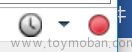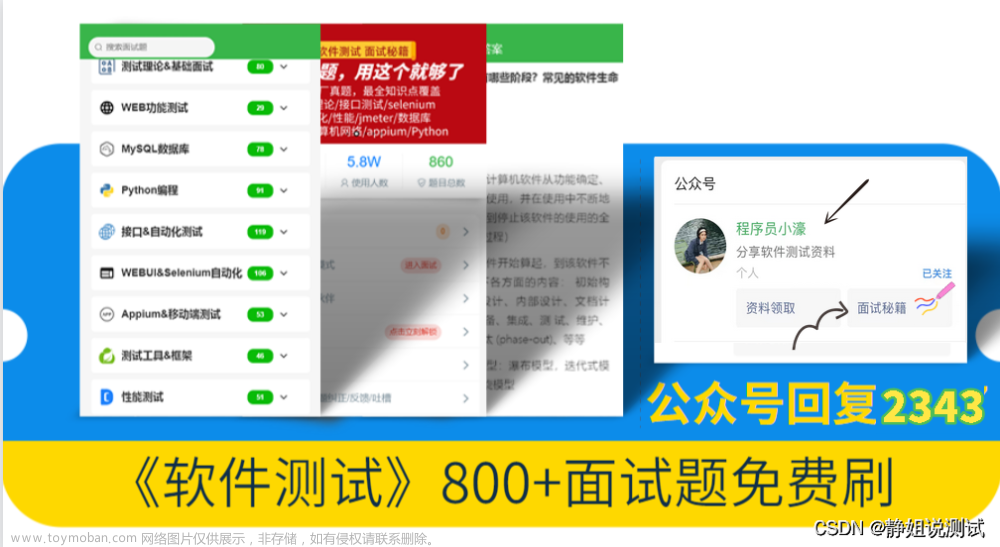分享他们的经验,还会分享很多直播讲座和技术沙龙
可以免费学习!划重点!开源的!!!
qq群号:110685036

Switch_to切换frame
如果元素在html的frame或iframe中,则无法直接定位到元素。需要先切换到该frame中,再进行定位及其他操作。
相关方法:
driver.switch_to.frame(frame_reference); #参数为frame的id或name
driver.switch_to.frame(0); #按索引值切换frame
driver.switch_to.parent_frame(); #切换到上级frame
driver.switch_to.default_content(); #切换到默认内容
ActionChains模拟鼠标操作
一般来说我们与页面的交互可以使用WebElement的方法来进行点击等操作。但是有时候我们需要一些更复杂的动作,就需要用到我们的Action Chains了。
通过action对象模拟鼠标操作,如双击,右击,拖拽,悬停等操作:
actions = ActionChains(driver);
action.click(on_element);// 鼠标左键点击指定的元素ele
action.click();// 鼠标左键点击当前元素
action.content_click();//右键点击
action.doubleClick(on_element); //双击ele元素
action.clickAndHold(on_element);// 鼠标点击不释放
action.moveToElement(on_element);//鼠标悬停
action.dragAndDrop(source,target);//鼠标拖拽操作
action.perform(); # 执行存储在任务列表中的操作
action.reset_actions() # 清除存储在任务列表中的操作
普通键:
▲有名按键:
TAB 、ENTER、SPACE、BACKSPACE
F1~F12 、PAGE_UP/PAGE_DOWN 等等
▲ 无名按键:a-z,0-9
如:输入:zhangsan_001
修饰键:
修饰键单独使用没有意义,一般和别的按键配合使用。
ALT 、SHIFT、CONTROL
如:全选快捷键 control+a
▲ Actions操作:
action = ActionChains(driver);
使用示例
action.send_keys(*keys_to_send,Keys.ENTER ); #回车键提交
action.key_down(Keys.CONTROL,input).send_keys(“a”) # 复制
action.key_down(Keys.CONTROL).send_keys(“c”) # 复制
action.key_down(Keys.CONTROL,input).send_keys(“v”) # 粘贴
输入大写或按键上方的字符:
action.key_down(element,Keys.SHIFT).send_keys(“222”).key_up(Keys.SHIFT).send_keys(“222”)
Selenium执行JS代码
JS,JavaScript的简称,广泛用于HTML网页,通过操纵网页窗口及网页元素,从而实现动态效果。
webdriver无法完成的操作,可以由JS配合完成。
示例:
driver.execute_script(“return document.title”); //获取title
driver.execute_script(“arguments[0].setAttribute(‘style’,
arguments[1]);”,
element, “color: orange; border: 4px solid orange;”) #设置橘色边框
参考JS:
● 获取标题:document.title
● 弹出提示框:alert(‘我是一个弹框’);
● 改变元素属性:q=document.getElementById(‘kw’);q.style.display=‘block’;
Selenium-JS处理滚动条
通过js实现滚动条拖动效果:
移动元素到窗口顶部:
driver.execute_script(“arguments[0].scrollIntoView();”, target);
移动元素到窗口底部:
driver.execute_script(“arguments[0].scrollIntoView(false);”, target);
窗口移动指定距离:
driver.execute_script(“window.scrollBy(0, 300)”);
移动窗口到某位置:
driver.execute_script(“window.scrollTo(200,0)”);
Selenium-文件上传
input标签上传:借用input元素的sendkeys方法实现
示例:
自我介绍一下,小编13年上海交大毕业,曾经在小公司待过,也去过华为、OPPO等大厂,18年进入阿里一直到现在。
深知大多数软件测试工程师,想要提升技能,往往是自己摸索成长或者是报班学习,但对于培训机构动则几千的学费,着实压力不小。自己不成体系的自学效果低效又漫长,而且极易碰到天花板技术停滞不前!
因此收集整理了一份《2024年软件测试全套学习资料》,初衷也很简单,就是希望能够帮助到想自学提升又不知道该从何学起的朋友,同时减轻大家的负担。




既有适合小白学习的零基础资料,也有适合3年以上经验的小伙伴深入学习提升的进阶课程,基本涵盖了95%以上软件测试开发知识点,真正体系化!
由于文件比较大,这里只是将部分目录大纲截图出来,每个节点里面都包含大厂面经、学习笔记、源码讲义、实战项目、讲解视频,并且后续会持续更新
如果你觉得这些内容对你有帮助,可以添加V获取:vip1024b (备注软件测试)
一个人可以走的很快,但一群人才能走的更远。不论你是正从事IT行业的老鸟或是对IT行业感兴趣的新人,都欢迎扫码加入我们的的圈子(技术交流、学习资源、职场吐槽、大厂内推、面试辅导),让我们一起学习成长!文章来源地址https://www.toymoban.com/news/detail-857832.html
解视频,并且后续会持续更新**
如果你觉得这些内容对你有帮助,可以添加V获取:vip1024b (备注软件测试)
[外链图片转存中…(img-tdYpCcOq-1712793849148)]文章来源:https://www.toymoban.com/news/detail-857832.html
一个人可以走的很快,但一群人才能走的更远。不论你是正从事IT行业的老鸟或是对IT行业感兴趣的新人,都欢迎扫码加入我们的的圈子(技术交流、学习资源、职场吐槽、大厂内推、面试辅导),让我们一起学习成长!
到了这里,关于自动化测试:Selenium高级操作!,看完阿里P9大牛的“软件测试成长笔记”我悟了的文章就介绍完了。如果您还想了解更多内容,请在右上角搜索TOY模板网以前的文章或继续浏览下面的相关文章,希望大家以后多多支持TOY模板网!